Actualizar TV Samsung paso a paso, esto es todo lo que debes hacer
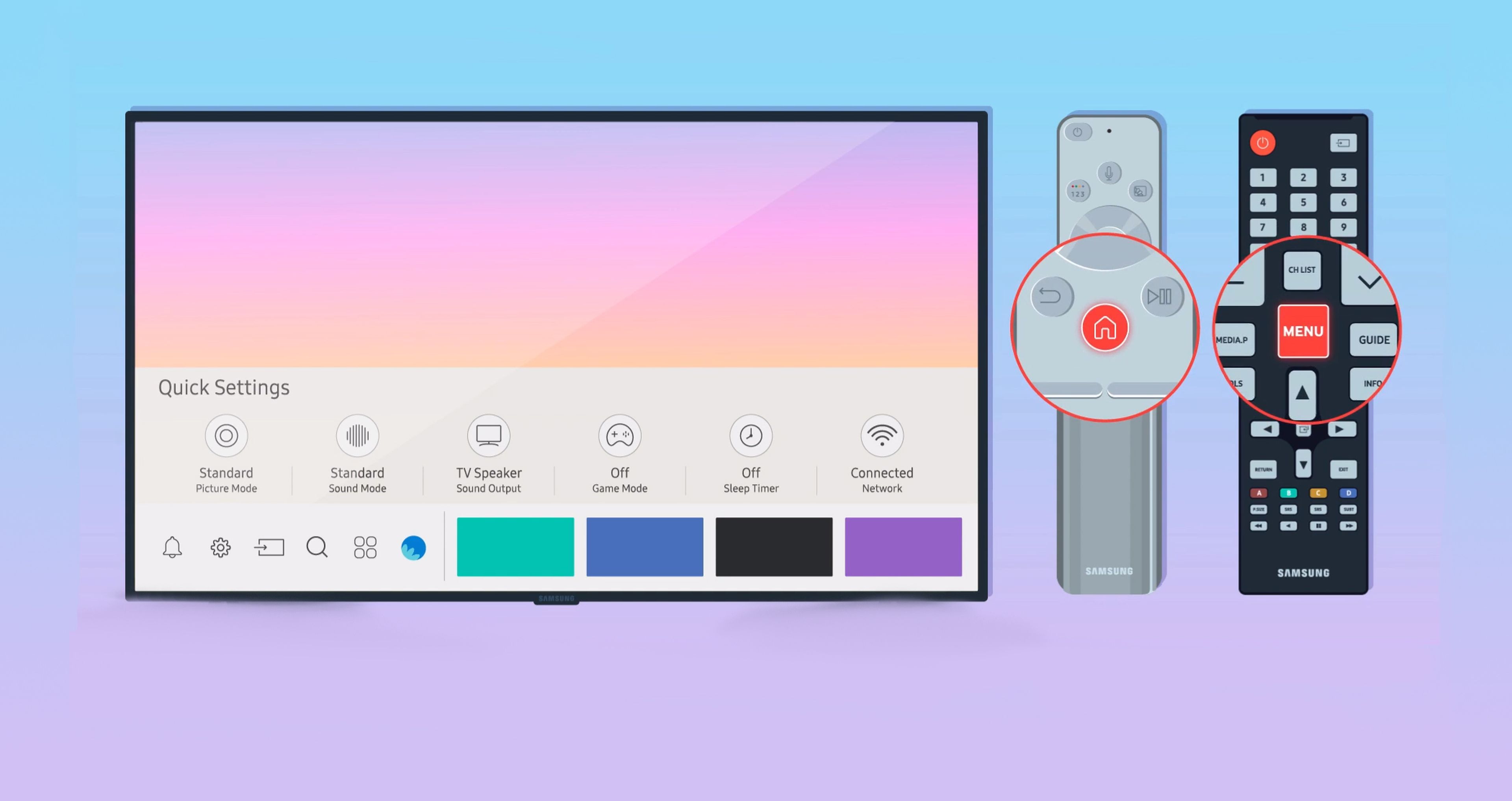
Samsung
- Actualizar tu TV Samsung es sencillo, y si está conectada a internet, puedes comenzar la actualización en cuestión de segundos.
- Si tu Smart TV de Samsung no tiene conexión a internet, deberás utilizar un ordenador y una memoria USB.
- Descubre más historias en Business Insider España.
Hoy vas a aprender como actualizar una TV Samsung, ya que mantener la televisión actualizada es importante para asegurar una mayor seguridad y un correcto funcionamiento del dispositivo. Y más ahora mismo, en un momento en el que las televisiones han evolucionado para ofrecer mucho más a los usuarios, y son una gran fuente de contenido.
Samsung recomienda pasar un antivirus a sus televisores de forma manual: cómo hacerlo
Actualizar una TV Samsung es un proceso sencillo que la propia Samsung explica en su web, y que no te llevará mucho tiempo. Además, siguiendo los pasos que vas a ver a continuación, podrás comprobar si hay alguna actualización disponible para tu modelo de Smart TV.
Cómo actualizar tu TV Samsung
Actualizar tu TV Samsung es importante para disfrutar de las mejoras y novedades que introduce el fabricante coreano en sus televisiones, y, si tienes la televisión conectada a internet para disfrutar de tus servicios de streamingpreferidos, el proceso es bastante sencillo. Solo tienes que seguir estos pasos:
- Pulsa el botón Menú o Home en tu mando.
- Ve a Configuración.
- Entra en Soporte técnico, y luego en Actualización de software.
- Pulsa en Actualiza ahora.
Una vez hecho esto, si hay alguna actualización disponible, tu Smart TV de Samsung se actualizará, pero si no te quieres tener que volver a preocupar de actualizar tu Samsung TV, basta con que sigas el mismo proceso, pero pulses en Actualización automática. Tras esto, tu televisión Samsung se actualizará automáticamente valiéndose de tu conexión a internet.
Cómo actualizar tu TV Samsung sin internet
Si quieres actualizar tu TV Samsung, sin conexión a internet, necesitarás una memoria USB y un ordenador que si que tenga conexión a internet. Una vez lo tengas todo a mano, debes seguir estos pasos:
- Pulsa el botón Menú o Home en tu mando.
- Ve a Configuración.
- Entra en Soporte técnico, y luego en Acerca del televisor.
- Anota el modelo de tu TV Samsung
Cuando hayas hecho esto, debes acceder al centro de descargas de Samsung desde tu ordenador y buscar tu modelo de televisión. Tras esto:
- Descarga el archivo correspondiente a tu modelo de televisión.
- Descomprime el archivo descargado y guárdalo en la unidad USB.
- Inserta tu USB en la parte trasera de la televisión
Una vez hayas conectado la unidad USB, la actualización debería empezar automáticamente, pero si no lo hace, sigue otra vez los pasos del primer método para que la actualización se realice con los archivos del USB:
- Pulsa el botón Menú o Home en tu mando.
- Ve a Configuración.
- Entra en Soporte técnico, y luego en Actualización de software.
- Pulsa en Actualiza ahora.
Como ves, actualizar tu TV Samsung es algo sencillo, y que si esta está conectada a internet, se puede llevar a cabo en muy poco tiempo. De esta manera, podrás disfrutar de todo lo que incluye la compañía en las actualizaciones, como mejoras de rendimiento y de seguridad.
Conoce cómo trabajamos en BusinessInsider.
Etiquetas: Televisión, Samsung, Tutoriales